手机如何通过USB网络共享实现电脑上网,需以下条件:
1.您需要将手机与电脑通过USB数据线连接
2.将手机“UBS共享上网”选项开启
3.手机已通过wifi或4G上网
usb共享网络 操作方法:苹果手机
使用iphone的话首先你得保证电脑上有iTunes,否则就无法实现共享
1、将手机与电脑连接,连接上电脑以后,得打开手机的蜂窝移动网络或是无线网;
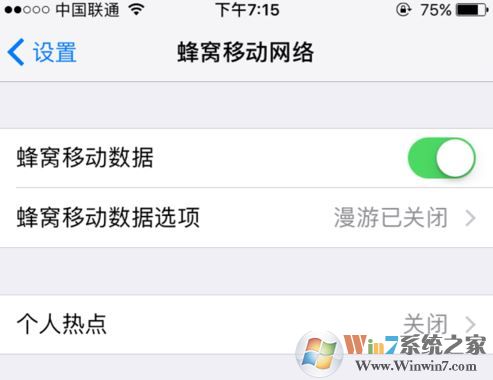
2、打开蜂窝移动网络下面的个人热点,会跳出无限区域连接和仅usb连接2个选项,选仅usb连接,如图:
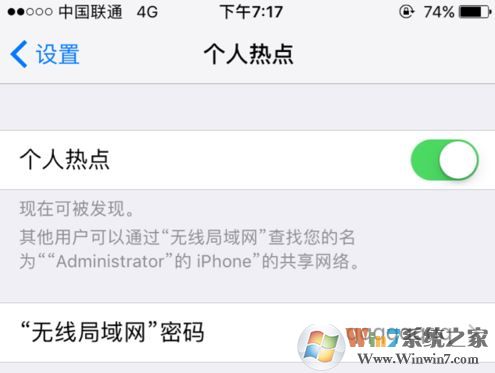
usb共享网络 操作方法:安卓手机
1、首先在手机USB网络共享开关打开;

如下图所示,我们可以将 USB网络共享 开关打开 ;
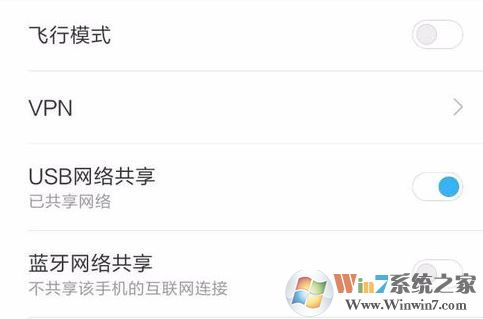
2、时电脑端如果出现无法识别的现象,只能识别为一个MTP USB设备,更新驱动程序软件,选择浏览计算机查找驱动程序软件(R);
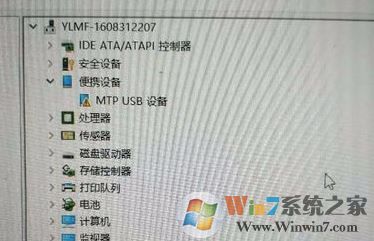
3、选择从计算机的设备驱动程序列表中选取(L);
4、选择REmote NDIS选项,点下一步,如图:
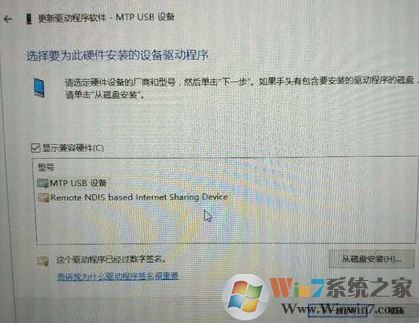
耐心等待驱动更新完成,完成后一般等待给网络信号,然后就可以上网了!
以上便是winwin7小编给大家分享的usb共享上网的设置方法!
usb共享网络 操作方法:苹果手机
使用iphone的话首先你得保证电脑上有iTunes,否则就无法实现共享
1、将手机与电脑连接,连接上电脑以后,得打开手机的蜂窝移动网络或是无线网;
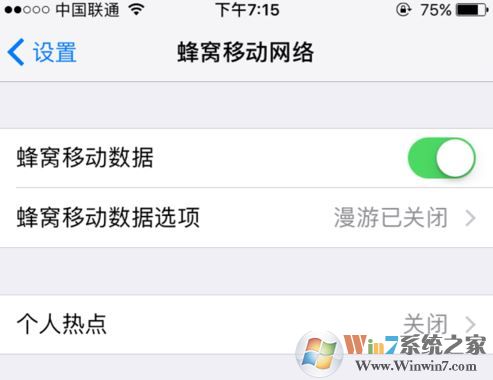
2、打开蜂窝移动网络下面的个人热点,会跳出无限区域连接和仅usb连接2个选项,选仅usb连接,如图:
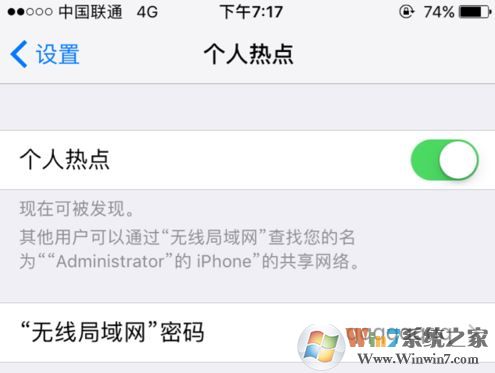
usb共享网络 操作方法:安卓手机
1、首先在手机USB网络共享开关打开;

如下图所示,我们可以将 USB网络共享 开关打开 ;
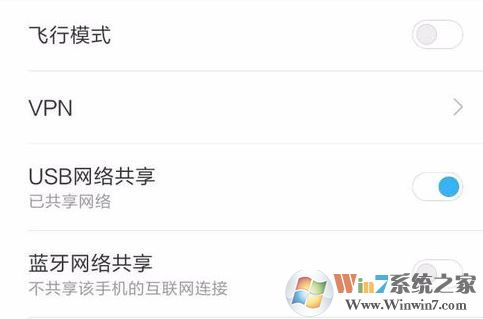
2、时电脑端如果出现无法识别的现象,只能识别为一个MTP USB设备,更新驱动程序软件,选择浏览计算机查找驱动程序软件(R);
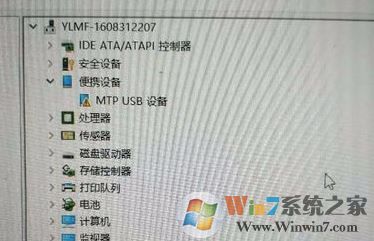
3、选择从计算机的设备驱动程序列表中选取(L);
4、选择REmote NDIS选项,点下一步,如图:
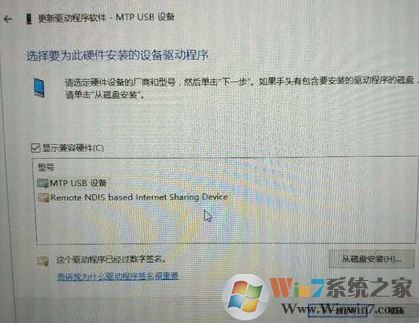
耐心等待驱动更新完成,完成后一般等待给网络信号,然后就可以上网了!
以上便是winwin7小编给大家分享的usb共享上网的设置方法!